
Одна из лучших практик, которую мы, как персонал ИТ-поддержки, можем выполнять, - это создавать периодические задачи, в которых можно просматривать все события, происходящие в операционной системе.
Это функционально, поскольку событие дает нам такие показатели, как:
- Пользователь, который внес изменение
- Дата и время события
- Тип и идентификатор события и многое другое.
Благодаря этой информации задачи поддержки становятся гораздо более централизованной и простой в управлении точкой, поскольку мы контролируем все, что происходит внутри нее, и это может повлиять на ее оптимальную производительность и безопасность. Мы видим, что в нашем распоряжении имеются различные инструменты и приложения для выполнения этого процесса, но сегодня Solvetic подробно проанализирует некоторые из наиболее практичных вариантов анализа и определения содержания события в режиме реального времени.
1. Мониторинг событий в реальном времени в Linux с помощью команды Tail
Эта команда позволяет нам отображать последние строки файла на экране. По умолчанию отображаются последние 10 строк, но это число может варьироваться в зависимости от указанных пользователем спецификаций.
Его синтаксис выглядит следующим образом:
параметры хвостового файлаТам можно будет указать один или несколько файлов одновременно, если указано более одного файла, эти файлы будут отображаться в том же порядке, в котором они были указаны в команде.
Использование этой команды имеет две основные альтернативы:
Вариант 1
В первом варианте команда tail будет нуждаться в аргументе -f, который будет следовать содержимому файла.
хвост sudo -f (файл)В этом случае мы выполним следующую строку:
хвост sudo -f / etc / passwd

Вариант 2
Второй вариант команды - это, по сути, ее первоначальный синтаксис: tailf, с этим параметром нет необходимости использовать ключ -f, поскольку команда включена с аргументом -f.
sudo tailf / etc / passwd

Как правило, файлы журнала часто вращаются на сервере Linux с помощью утилиты logrotate. Для просмотра файлов журнала, которые чередуются ежедневно, мы можем использовать команду -F (flag to tail.):
хвост sudo -F / etc / passwdПараметр tail -F будет отслеживать, создается ли новый файл журнала, и начнет отслеживать новый файл вместо предыдущего.
По умолчанию команда tail отображает последние 10 строк файла. Если мы хотим видеть только последние две строки файла журнала в реальном времени, мы можем использовать файл -n в сочетании с флагом -f следующим образом:
хвост sudo -n2 -f / etc / passwd
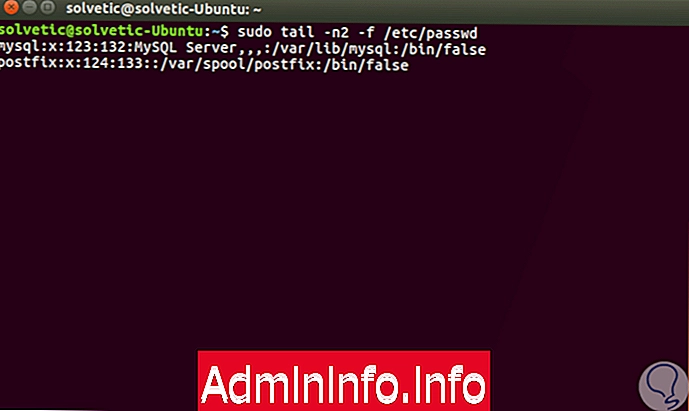
2. Мониторинг событий в реальном времени в Linux с помощью команды Multitail
MultiTail - это утилита ncurses с открытым исходным кодом, которую можно использовать для отображения нескольких файлов журнала на стандартный вывод в одном окне или в одной оболочке, которая отображает последние строки файлов журнала в реальном времени, аналогично команде tail, который делит консоль на несколько подокон.
Multitail также поддерживает цветную подсветку, фильтрацию, добавление и удаление окон и многое другое.
В пределах своих характеристик мы имеем
- Несколько входных источников
- Цветной экран с регулярным выражением в случае важной информации
- Линейная фильтрация
- Интерактивные меню для удаления и добавления оболочек.
Для установки этой утилиты мы можем выполнить следующие команды в зависимости от используемого дистрибутива:
sudo apt установить мультитейл (Debian / Ubuntu) sudo yum установить мультитейл (RedHat / CentOS) sudo dnf установить мультитейл (Fedora 22 и выше)

Чтобы показать вывод двух файлов журнала одновременно, мы будем использовать следующий синтаксис:
sudo multitail (Route1) (Route2) sudo multitail / etc / passwd / var / log / syslogРезультат будет следующим. Мы можем видеть детали каждого из аргументов, которые мы указали.

3. Мониторинг событий в реальном времени в Linux с помощью команды lnav
Lnav (Log File Navigator) - это небольшая расширенная программа просмотра файлов журналов, с помощью которой можно будет просматривать и анализировать файлы журналов с терминала.
Lnav не требует своего собственного сервера или сложной конфигурации. Для его установки мы можем использовать любую из следующих команд:
sudo apt установить lnav (Debian / Ubuntu) sudo yum установить lnav (RedHat / CentOS) sudo dnf установить lnav (Fedora 22 и более поздние версии)$config[ads_text6] not found

С помощью lnav будет возможно анализировать содержимое двух файлов журнала одновременно со следующим синтаксисом:
Судо Лнав (Маршрут 1) (Маршрут 2)В этом случае:
sudo lnav / etc / passwd / var / log / syslog

Там мы найдем всю подробную информацию о каждой записи.
4. Отслеживайте события в реальном времени в Linux с помощью команды less
С помощью команды less будет возможно отобразить вывод в реальном времени выбранных файлов журнала. Для этой визуализации мы можем получить доступ к файлу и нажать клавиши Shift + F, чтобы увидеть его содержимое. В качестве альтернативы также можно будет использовать меньше + F для входа в режиме реального времени просмотра файла:
sudo less + F / etc / passwd

Мы видели различные альтернативы для доступа и мониторинга событий в реальном времени в средах Linux простым и функциональным способом.
СТАТЬИ